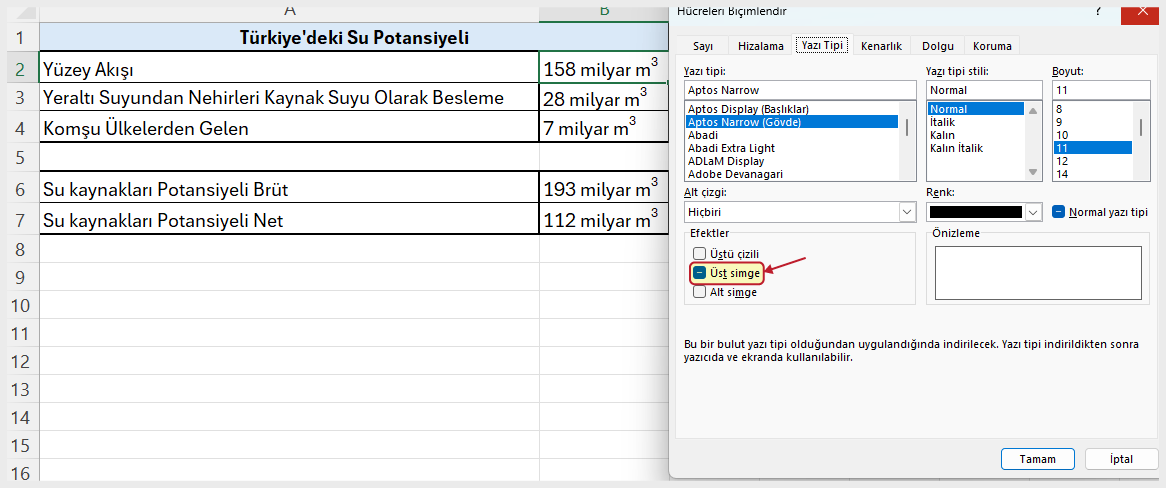Yazı Tipi Komut Grubu
Bu komut grubu, hücrelerdeki metinleri biçimlendirmenize olanak tanır. Metin stilini, yazı tipini, boyutunu, rengini belirlemek, hücrelere kenarlık eklemek ve dolgu rengi vermek için buradaki araçları kullanabilirsiniz. Bu işlemleri yapabilmek için öncelikle değişiklik yapmak istediğiniz hücreleri seçmelisiniz. Tablonuzdaki hücrelerin tamamına uygulayacağınız bir değişiklik söz konusuysa A1 hücresine tıkladıktan sonra CTRL+A tuşlarına bastığınızda tablonuzdaki hücrelerin tamamı seçilecektir.
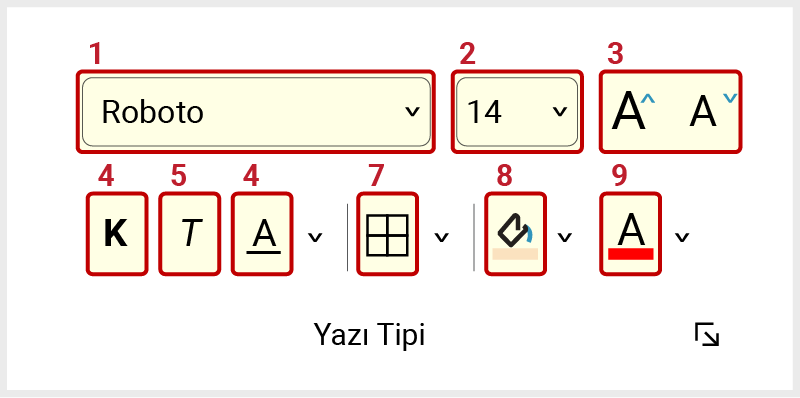
- Yazı Tipi: Bu özellik ile seçilen hücrelerdeki metnin yazı tipini değiştirebilirsiniz. Excel, ihtiyacınıza göre size birçok yazı tipi sunar.
- Yazı Tipi Boyutu: Hücrede yer alan metnin okunabilirliğini artırmak veya metni görsel olarak vurgulamak için yazı boyutunu buradan değiştirebilirsiniz. Açılan listede yer almayan bir yazı tipi boyutunu kullanmak isterseniz açılır listedeki yazı boyutunu elinizle değiştirebilirsiniz.
- Yazı Tipi Boyutunu Artır/Azalt: Metnin yazı tipi boyutunu biraz daha büyütüp küçültmek için bu düğmeleri kullanabilirsiniz.
- Kalın: Hücredeki metni kalın yapar. Bu, genellikle başlıklar veya önemli bilgileri vurgulamak için kullanılır. Ctrl + K kısa yolunu kullanarak hücredeki verileri kalın yapabilirsiniz.
- İtalik: Hücredeki metni italik yapar. Bu, yazıyı vurgulamak veya özel anlam yüklemek için kullanılabilir. Ctrl + T kısa yolunu kullanarak hücredeki verileri italik yapabilirsiniz.
- Altı Çizili: Hücredeki metni altı çizili yapar. Önemli bir öğeyi vurgulamak için kullanılabilir. Altı çizili düğmesinin yanındaki açılır menü düğmesine tıkladığınızda diğer altı çizili seçeneklerini de görebilirsiniz. Ctrl + U kısa yolunu kullanarak hücredeki verileri altı çizili yapabilirsiniz.
- Kenarlıklar: Bu menü, seçtiğiniz hücre aralığına kenarlık ekler. Kenarlık ekleme işlemini gerçekleştirmek için öncelikle hücreleri seçili hâle getirin. Kenarlıklar açılır menüsünden dilediğiniz kenarlığı seçebilir veya kendiniz fare ile imleci sürükleyerek ilgili hücrelere kenarlık çizebilirsiniz. “Kenarlık kılavuzu çiz” seçeneğiyle fareyi sürükleyerek istediğiniz hücrelere kenarlık ekleyebilir, ESC tuşuyla bu işlemi iptal ettirebilirsiniz. “Kenarlıkları temizle” seçeneğine tıkladığınızda açılan silgi simgesini sürükleyerek çalışma sayasındaki kenarlıkları temizleyebilirsiniz. Kenarlık açılır menüsünden “Çizgi rengi” seçeneğine tıklayarak kenarlık çizgi rengini değiştirebilir, kenarlık çizgi stilini belirleyebilirsiniz.
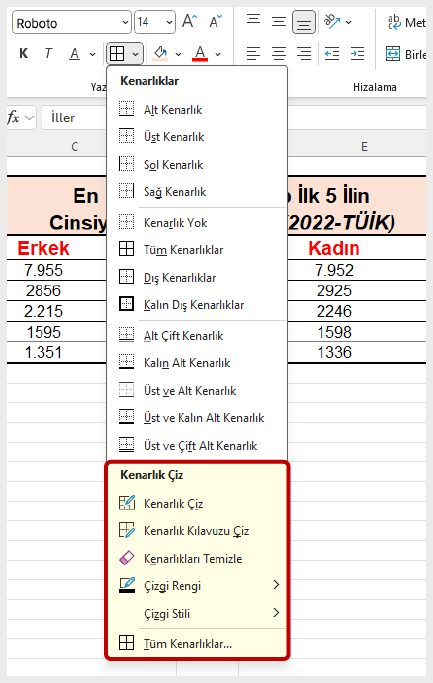
Bunun dışında Belirli bir hücre aralığını seçip kenarlıklar düğmesinden “tüm kenarlıklar” seçeneğine tıkladıktan sonra “Hücreleri Biçimlendir” iletişim kutusu açılacaktır. Bu bölüme, hücreye gelip fare ile sağ tıklayarak açılan listeden de ulaşabilirsiniz. Bu pencereden birden fazla kenarlık stiline ve rengine ulaşabilir, nerelere kenarlık uygulanacaksa ilgili alandan seçebilirsiniz.
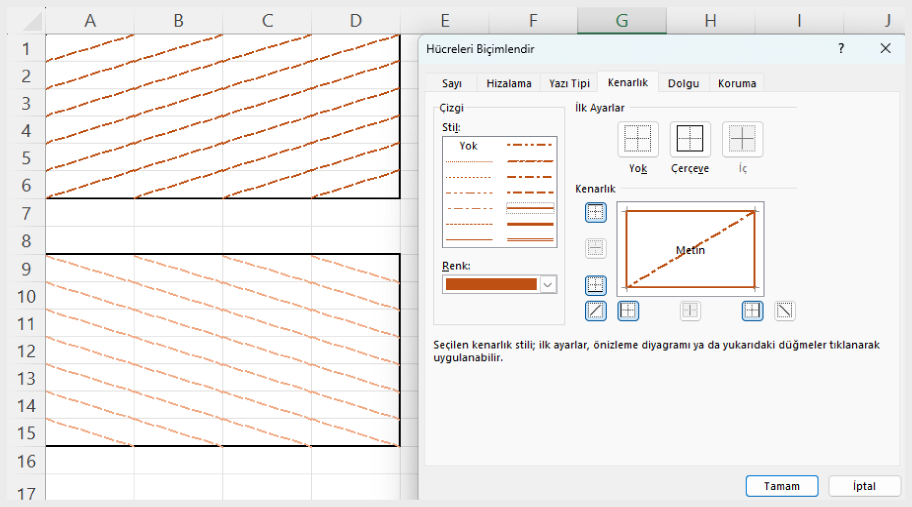
- Dolgu Rengi:Hücrelerin arka plan rengini değiştirir. Verilerin gruplandırılması veya vurgulanması için kullanılır. İsterseniz bu menüdeki “Tüm Renkler” seçeneğine tıklayıp ilgili hücrelere seçtikten sonra daha fazla renk seçeneğine ulaşabilir, tamam düğmesine tıkladığınızda ilgili dolgu renginin hücrelere uygulandığını görebilirsiniz. Dolgu rengi açılır menüsündeki dolgu yok seçeneğine tıklarsanız seçili hücrelerdeki dolgu kaldırılacaktır.
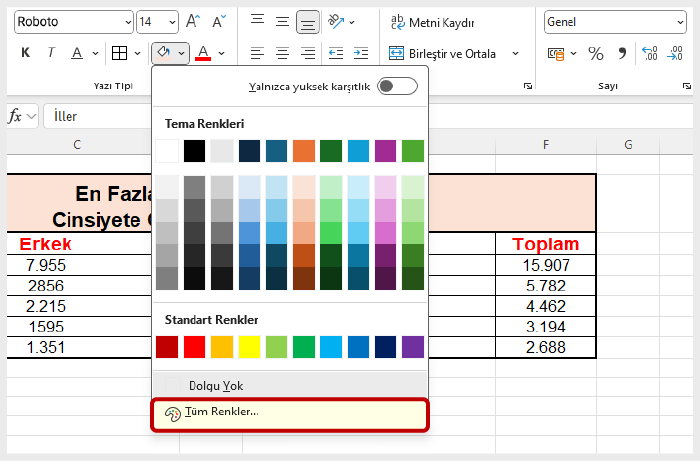
- Metin Rengi:Hücredeki metnin rengini değiştirmenizi sağlar. Metni daha belirgin hâle getirmek için metne renk seçebilir, açılır menüdeki tüm renkler ögesine tıklayarak çok daha fazla renk seçeneğiyle işlem yapabilirsiniz. Varsayılan olarak Excel kırmızı rengi getirecektir.
Yazı tipiyle ilgili çok daha fazla ayara ulaşmak için bu komut grubunun sağ alt köşesinde bulunan küçük ok işaretine tıklayabilirsiniz.
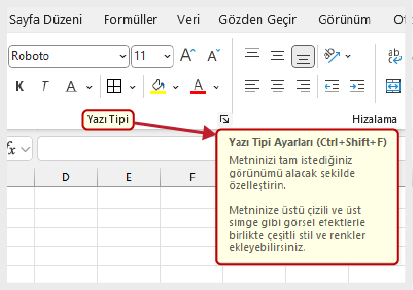
Buraya tıkladığınızda açılan “Hücreleri Biçimlendir” iletişim penceresinden metninize üst simge ve alt simge efektleri ekleyebilirsiniz. Bunu yapmak için hücreye girdiğiniz veride üst veya alt simge yapmak istediğiniz ibareyi seçmeniz gerekmektedir. Bunun dışında sağ tıklama menüsündeki “Hücreleri Biçimlendir” seçeneğinden de metninize üst veya alt simge efekti verebilirsiniz.